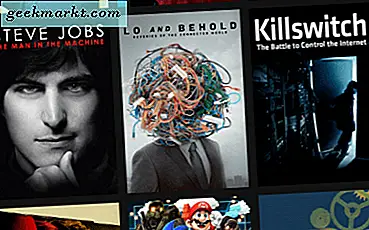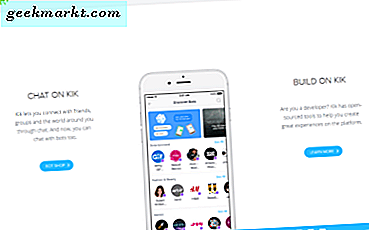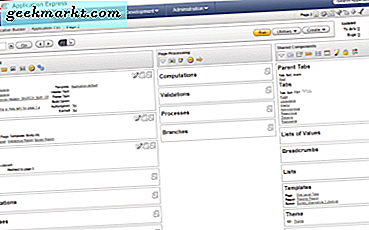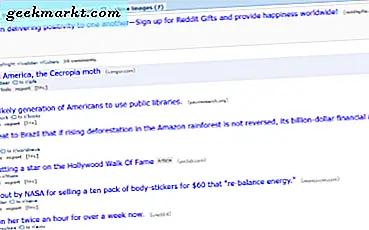คุณรู้หรือไม่ว่าจะตั้งค่าภาพบนหน้าจอล็อกบน iPhone อย่างไร? วิธีปรับแต่งหรือไม่? วิธีตั้งรหัสผ่านเพื่อรักษาความปลอดภัยให้กับโทรศัพท์ของคุณ? ต้องการทราบวิธีตั้งค่า Touch ID? คุณอยู่ในสถานที่ที่เหมาะสมถ้าคุณทำ
โพสต์นี้ไม่ใช่แค่การตั้งค่าภาพหน้าจอล็อกใหม่เท่านั้น ฉันจะแสดงวิธีปรับแต่งและรักษาความปลอดภัยด้วยรหัสผ่านและ / หรือลายนิ้วมือ ทั้งหมดเพื่อให้คุณสามารถเพลิดเพลินกับ iPhone ใหม่ของคุณในขณะที่รักษาความปลอดภัย
ฉันใช้ iPhone 7 ดังนั้นคำแนะนำทั้งหมดเหล่านี้จะใช้เป็นตัวอย่าง เครื่องรุ่นเก่าควรทำงานด้วย ยกเว้นอย่างเดียวอาจเป็น Touch ID เนื่องจาก iPhone ที่เก่ากว่าไม่มีคุณลักษณะนี้
ตั้งค่าภาพบนหน้าจอล็อกบน iPhone
การตั้งค่าภาพหน้าจอล็อกเป็นเพียงหนึ่งในหลายวิธีในการปรับแต่ง iPhone ของคุณ ภาพหน้าจอล็อกอยู่บนหน้าจอหลังจากที่คุณปลุกหน้าจอขึ้นและก่อนปลดล็อคโทรศัพท์ คุณมักไม่ค่อยได้เห็นมันมากนัก แต่เป็นวิธีที่จะทำให้โทรศัพท์เป็นของคุณเอง
- แตะไอคอนการตั้งค่าบน iPhone ของคุณและเลือกภาพพื้นหลัง
- เลือกเลือกวอลเปเปอร์ใหม่
- เลือกจากไดนามิกภาพนิ่งไลบรารีหรือไลบรารีแล้วเลือกโฟลเดอร์รูปภาพหรือรูปภาพ
- ปรับภาพหากไม่พอดีหรือทำงานได้อย่างสมบูรณ์
- เลือกตั้งค่าและตั้งค่าหน้าจอล็อก
ตอนนี้ภาพหรือการเลือกควรปรากฏบนหน้าจอล็อก
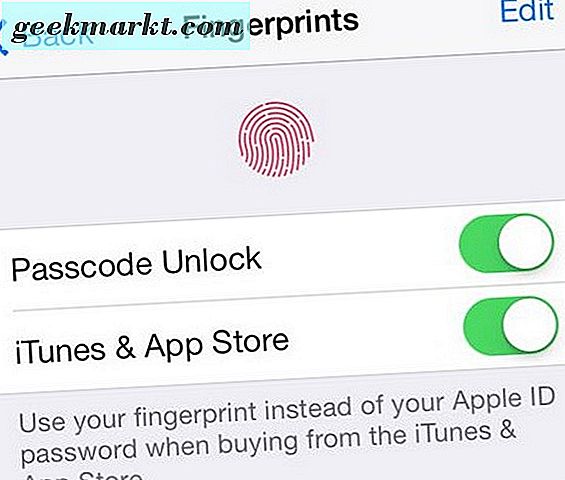
เปลี่ยนการหน่วงเวลาบนหน้าจอล็อก iPhone ของคุณ
เมื่อคุณมีภาพที่ต้องการแล้วคุณจำเป็นต้องเปลี่ยนเวลาล็อกเริ่มต้นหรือไม่ โดยปกติจะตั้งค่าเป็นเวลาสองนาที แต่อาจมีมากเกินไป นี่คือวิธีการเปลี่ยน
- แตะไอคอนการตั้งค่าบน iPhone ของคุณแล้วเลือก Display & Brightness
- เลือกล็อคอัตโนมัติและตั้งเวลา คุณสามารถเลือกจาก 30 วินาทีขึ้นไป
- ลองใช้การตั้งค่าจนกว่าคุณจะพบรูปแบบที่คุณต้องการ
นั่นคือทั้งหมดที่มีให้ที่
ตั้งรหัสผ่านหน้าจอล็อกบน iPhone
การเปลี่ยนรหัสผ่านของหน้าจอล็อกบน iPhone เป็นสิ่งแรกที่คุณควรทำเมื่อเริ่มต้นการตั้งค่า เป็นมาตรการรักษาความปลอดภัยที่จำเป็นยิ่งซึ่งช่วยปกป้องโทรศัพท์ของคุณหากเกิดความสูญหายหรือถูกขโมย
- แตะไอคอนการตั้งค่าบน iPhone และเลือกแตะ ID และรหัสผ่าน
- เลือกเปิดรหัสผ่าน
- ใส่รหัสผ่านหกหลักที่น่าจดจำ
- ยืนยันโดยป้อนรหัสผ่านใหม่
แค่นั้นแหละ. โทรศัพท์ของคุณได้รับการคุ้มครองโดยรหัสตัวเลขหกรูป ทั้งหมดที่คุณต้องทำตอนนี้คือให้แน่ใจว่าคุณจำได้โดยไม่ต้องเขียนมันลงหรือทำให้มันชัดเจนมากเกินไปว่ามันคืออะไร
จากนี้ไปเมื่อใดก็ตามที่คุณตื่น iPhone ของคุณระบบจะขอให้คุณป้อนรหัสผ่าน คุณได้รับสามครั้งเพื่อป้อนอย่างถูกต้องก่อนที่จะล็อกคุณออกเพื่อให้แน่ใจว่าคุณจำได้!
ถ้าคุณลืมมันหรือหยุดทำงานด้วยเหตุผลบางประการไปที่เว็บไซด์ Apple เพื่อเรียนรู้ว่าจะทำอย่างไร
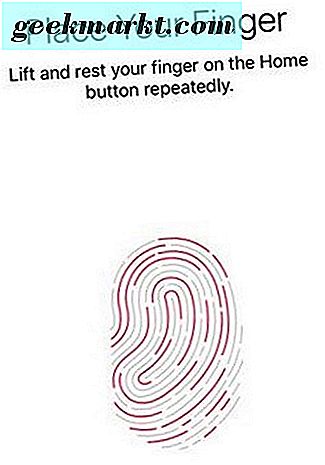
ตั้งรหัสการแตะบน iPhone
Touch ID ถูกนำมาใช้กับ iPhone 5 เพื่อให้ iPhones ส่วนใหญ่ที่ใช้งานอยู่จะมีให้ใช้งานได้แม้ว่าจะไม่ได้ใช้งานก็ตาม ฉันคิดว่ามันเป็นเครื่องมือรักษาความปลอดภัยที่จำเป็นและทุกคนควรใช้มันเพื่อปกป้องโทรศัพท์มือถือของพวกเขา ผู้ผลิตโทรศัพท์อื่น ๆ ได้อย่างรวดเร็วตามเหมาะสมเพราะเป็นวิธีที่มีประสิทธิภาพมากในการป้องกันสิ่งที่คุณ
ต่อไปนี้เป็นวิธีตั้งค่า Touch ID บน iPhone ของคุณ
- แตะไอคอนการตั้งค่าบน iPhone และเลือกแตะ ID และรหัสผ่าน
- เลือกเพิ่มลายนิ้วมือและวางนิ้วหัวแม่มือของคุณไว้บนปุ่มโฮมจนกว่าจะสั่น
- วางนิ้วหรือนิ้วหัวแม่มือไว้ที่ปุ่ม Home ซ้ำ ๆ กันในมุมและตำแหน่งที่แตกต่างกันเล็กน้อย อย่ากดปุ่มเพียงแค่ใช้ความดันเพียงพอสำหรับลายนิ้วมือของคุณที่จะอ่าน
- เปลี่ยนที่จับตามที่แนะนำโดยหน้าจอถัดไป
แค่นั้นแหละ.
คุณควรถือนิ้วหัวแม่มือไว้ในตำแหน่งที่แน่นอนเมื่อเปิดโทรศัพท์เพื่อใช้งาน Touch ID จะใช้ภาพรวมของลายนิ้วมือหลายรูปแบบเพื่อให้มีการเบี่ยงเบนเล็กน้อยเมื่อถือโทรศัพท์ ด้วยเหตุนี้จึงขอให้คุณพิมพ์ซ้ำในหลาย ๆ ตำแหน่ง
เมื่อตั้งค่าแล้วคุณสามารถใช้ Touch ID เพื่อล็อคโทรศัพท์ของคุณอนุญาตการสั่งซื้อผ่านทาง iTunes และ Apple Pay เพื่อให้ชีวิตเร็วขึ้นและง่ายขึ้น คุณลักษณะเหล่านี้เพียงอย่างเดียวทำให้ Touch ID มีการกำหนดค่า
คุณใช้ Touch ID หรือไม่? มีปัญหากับมันไหม? คำแนะนำสำหรับผู้ใช้รายใหม่ ๆ แสดงความคิดเห็นด้านล่างถ้าคุณทำ